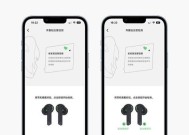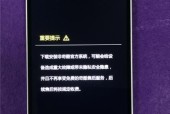苹果平板10代如何连接蓝牙耳机?连接步骤是怎样的?
- 问答百科
- 2025-05-29
- 10
- 更新:2025-05-09 18:11:10
随着科技的发展,使用苹果平板10代(iPad10)连接蓝牙耳机成为越来越多人的选择。无论是为了享受音乐、观看视频还是进行语音通话,一款好的蓝牙耳机都能让体验更上一层楼。本篇文章将为使用iPad10的用户详细阐述如何正确连接蓝牙耳机,同时提供一些实用技巧和解决方案。
正文
准备工作
在开始之前,确保您的蓝牙耳机是完全充电的,并处于可配对状态。同时,确认iPad10已更新至最新版本的iOS系统,以保证最佳的连接性能和兼容性。
开启蓝牙耳机
打开您的蓝牙耳机。通常,这可以通过长按耳机上的电源/配对按钮来完成。当耳机指示灯开始闪烁时,表示它已进入配对模式。
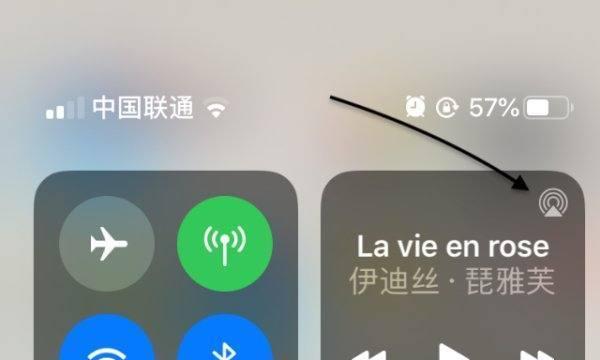
开启iPad10的蓝牙功能
接着,进入iPad10的设置菜单。点击“蓝牙”选项,确保蓝牙开关已打开。此时,您的iPad将开始搜索附近的蓝牙设备。
连接蓝牙耳机
当您的耳机出现在iPad屏幕上的设备列表时,点击它进行连接。若您的耳机需要输入配对代码,一般默认为“0000”或“1234”,具体以耳机说明书为准。连接成功后,iPad屏幕顶部的状态栏会显示蓝牙耳机的图标,表明耳机已连接。
检查音频输出设置
有时候,iPad可能会默认使用内置扬声器播放音频。如果您已经连接了蓝牙耳机但没有声音,请进入“设置”>“通用”>“辅助功能”>“音频/视觉”,确保“蓝牙设备”已开启。
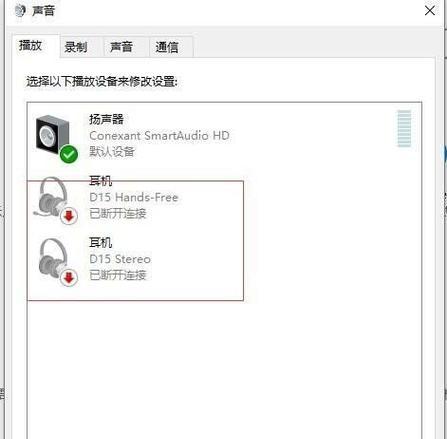
解决可能的问题
如果连接过程中遇到问题,您可以尝试以下步骤:
确保耳机和iPad之间没有障碍物,距离较近。
关闭其他已连接的蓝牙设备,避免信号干扰。
重启您的iPad和蓝牙耳机,重新进行连接操作。
忘记设备并重新搜索并连接蓝牙耳机。
扩展阅读
在连接蓝牙耳机的过程中,了解一些额外的知识也是有益的:
蓝牙耳机兼容性:并非所有蓝牙耳机都完全兼容iPad。选择支持HSP/HFP协议的耳机通常能保证更好的通话和音频传输体验。
声音延迟问题:如果在观看视频或游戏时发现声音和画面不同步,尝试更新您的耳机固件或选择支持低延迟技术的耳机型号。
电量提示:一些耳机和iPad可以互相显示对方的电量,确保您随时掌握耳机的使用时间。
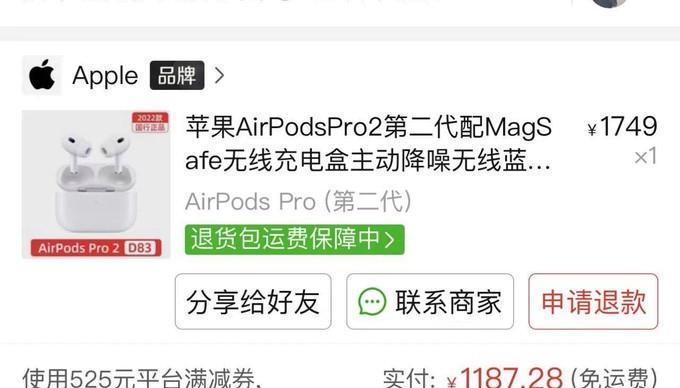
结语
通过以上步骤,您应该能顺利将苹果平板10代连接到蓝牙耳机。如果按照指南操作后仍有问题,建议查看耳机制造商提供的支持页面,或联系苹果官方客服寻求帮助。使用蓝牙耳机不仅让您的生活更加方便,也能使您享受更高质量的音频体验。祝您连接愉快!